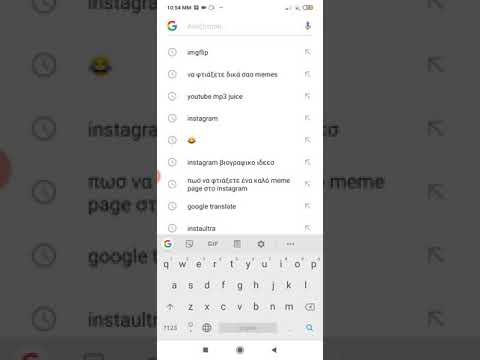Το ESNI (κρυπτογραφημένη ένδειξη ονόματος διακομιστή) είναι ένα προτεινόμενο πρότυπο που κρυπτογραφεί την ένδειξη ονόματος διακομιστή (SNI), με τον τρόπο που το πρόγραμμα περιήγησής σας λέει στον διακομιστή ιστού σε ποια ιστοσελίδα θέλει να έχει πρόσβαση. Από προεπιλογή, το SNI δεν είναι κρυπτογραφημένο, πράγμα που σημαίνει ότι οποιοσδήποτε στο ίδιο δίκτυο με εσάς ή τον Πάροχο Υπηρεσιών Διαδικτύου σας μπορεί να δει σε ποιους ιστότοπους συνδέεστε. Η ενεργοποίηση του ESNI βοηθά στην προστασία του απορρήτου σας καθιστώντας δυσκολότερο για τους άλλους να δουν σε ποιον ιστότοπο συνδέεστε. Αυτό το wikiHow θα σας πει πώς να ενεργοποιήσετε το ESNI.
Λάβετε υπόψη ότι το Google Chrome το κάνει δεν υποστήριξη ESNI.

Βήμα 1. Κάντε λήψη του Mozilla Firefox, εάν δεν το έχετε ήδηΠρος το παρόν, ο Firefox είναι το μόνο πρόγραμμα περιήγησης που υποστηρίζει ESNI, οπότε θα πρέπει να κατεβάσετε και να χρησιμοποιήσετε τον Firefox για να χρησιμοποιήσετε το ESNI.

Βήμα 2. Πληκτρολογήστε about: config στη γραμμή URLΑυτό θα σας επιτρέψει να αποκτήσετε πρόσβαση στις προηγμένες ρυθμίσεις διαμόρφωσης. 
Βήμα 3. Κάντε κλικ στην επιλογή Αποδοχή του κινδύνου και συνέχεια
Βήμα 4. Πληκτρολογήστε esni στη γραμμή αναζήτησηςΗ γραμμή αναζήτησης βρίσκεται κοντά στην κορυφή της σελίδας. 
Βήμα 5. Κάντε διπλό κλικ στην επιλογή που λέει network.security.esni.enabledΣτη συνέχεια, κλείστε τον Firefox και, στη συνέχεια, ανοίξτε τον ξανά. Αυτό θα ενεργοποιήσει το ESNI. Συμβουλές
Προειδοποιήσεις
Συνιστάται:Πώς να ενεργοποιήσετε το νυχτερινό φως στο Android: 10 βήματα (με εικόνες)
Η λειτουργία Night Light του Android είναι ένα φίλτρο σκούρου κίτρινου φωτός που διευκολύνει την εμφάνιση και την ανάγνωση της οθόνης σε χαμηλό φως. Μπορεί επίσης να σας βοηθήσει να κοιμηθείτε πιο ομαλά. Αυτό το άρθρο του wikiHow θα σας διδάξει πώς να ενεργοποιήσετε αυτήν τη δυνατότητα στο τηλέφωνό σας. Πώς να ενεργοποιήσετε με ασφάλεια μια μοτοσικλέτα: 9 βήματα (με εικόνες)
Εάν είστε νέοι στη χρήση μοτοσικλέτας, η απότομη στροφή μπορεί να είναι μια τρομακτική εμπειρία. Ωστόσο, ακόμη και οι προχωρημένοι αναβάτες συμφωνούν ότι οι στροφές είναι μια ικανότητα που βελτιώνουν συνεχώς οι μοτοσικλετιστές όσο οδηγούν. Με γνώση των μηχανικών που εμπλέκονται στη στροφή της μοτοσικλέτας σας και λίγη εξάσκηση, σύντομα θα διαπραγματευτείτε ακόμη και απότομες στροφές σαν όνειρο. Πώς να ενεργοποιήσετε ένα κουτί καλωδίων Comcast: 14 βήματα (με εικόνες)
Όταν λαμβάνετε ένα αποκωδικοποιητή καλωδιακής τηλεόρασης από το Comcast, θα πρέπει να ενεργοποιηθεί για να μπορείτε να λαμβάνετε κανάλια σε αυτό. Μπορείτε να ενεργοποιήσετε το καλώδιο σας στο διαδίκτυο ή καλώντας το Comcast. Τα νεότερα κουτιά καλωδίων X1 μπορούν να ενεργοποιηθούν απευθείας από την τηλεόρασή σας. Πώς να ενεργοποιήσετε το Find My iPhone: 8 βήματα (με εικόνες)
Αυτό το wikiHow θα σας διδάξει πώς να ενεργοποιήσετε τη λειτουργία Εύρεση iPhone στο τηλέφωνό σας για να σας βοηθήσει να παρακολουθείτε τη συσκευή σας σε περίπτωση που χαθεί ή δεν τοποθετηθεί σωστά. Βήματα Μέθοδος 1 από 2: iPhone ή iPad Βήμα 1. Πώς να ενεργοποιήσετε τα δεδομένα στο Android: 9 βήματα (με εικόνες)
Τα περισσότερα προγράμματα κινητής τηλεφωνίας αυτές τις μέρες έρχονται με δεδομένα κινητής τηλεφωνίας, που μεταφέρονται μέσω του κυψελοειδούς σήματος. Αυτό σας επιτρέπει να σερφάρετε στο διαδίκτυο, να κατεβάσετε μουσική, να κάνετε ροή βίντεο και να κάνετε οτιδήποτε άλλο θα απαιτούσε κανονικά σύνδεση στο Διαδίκτυο. |